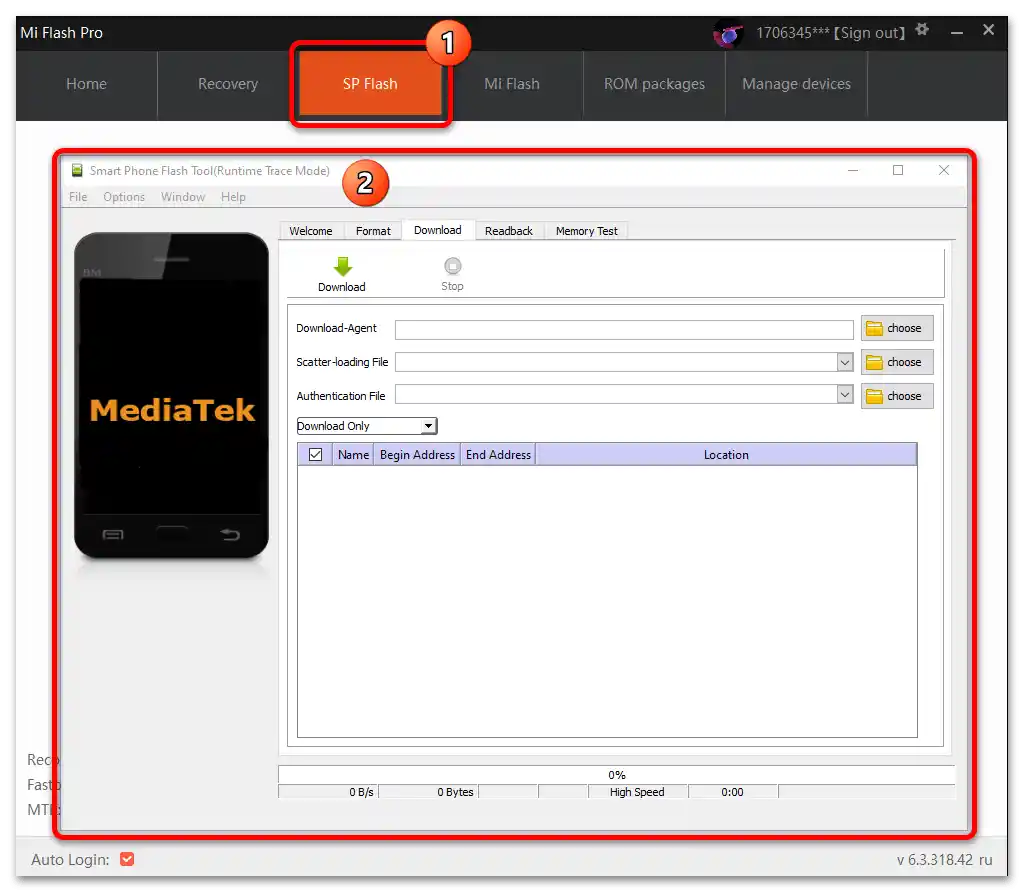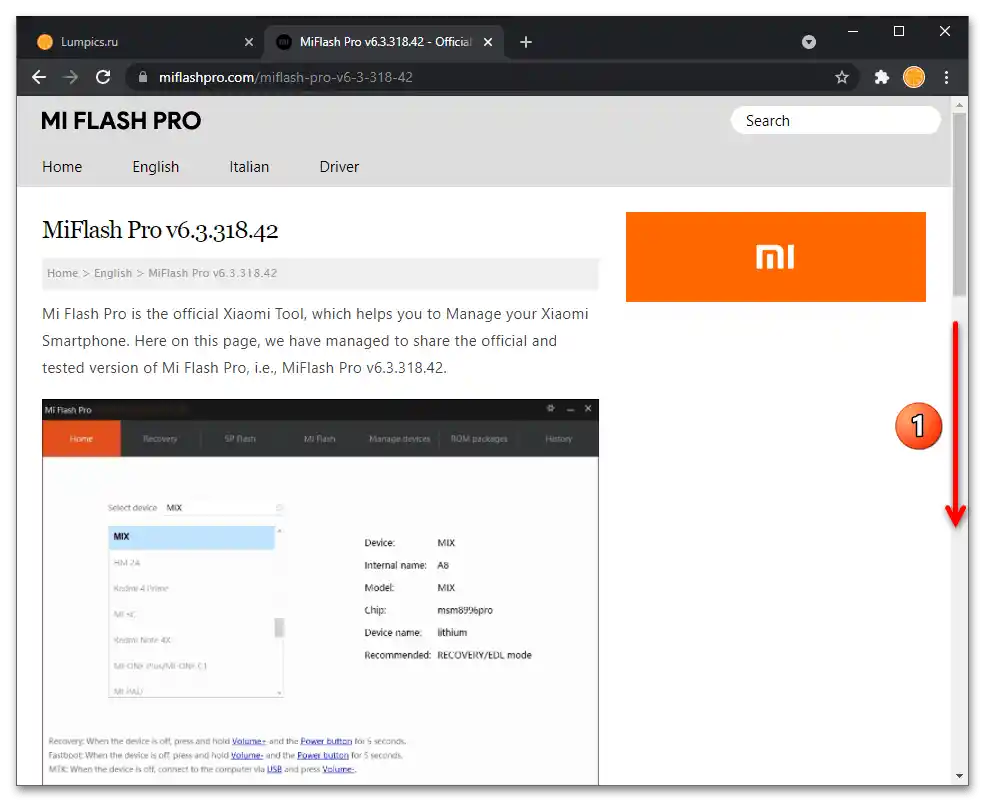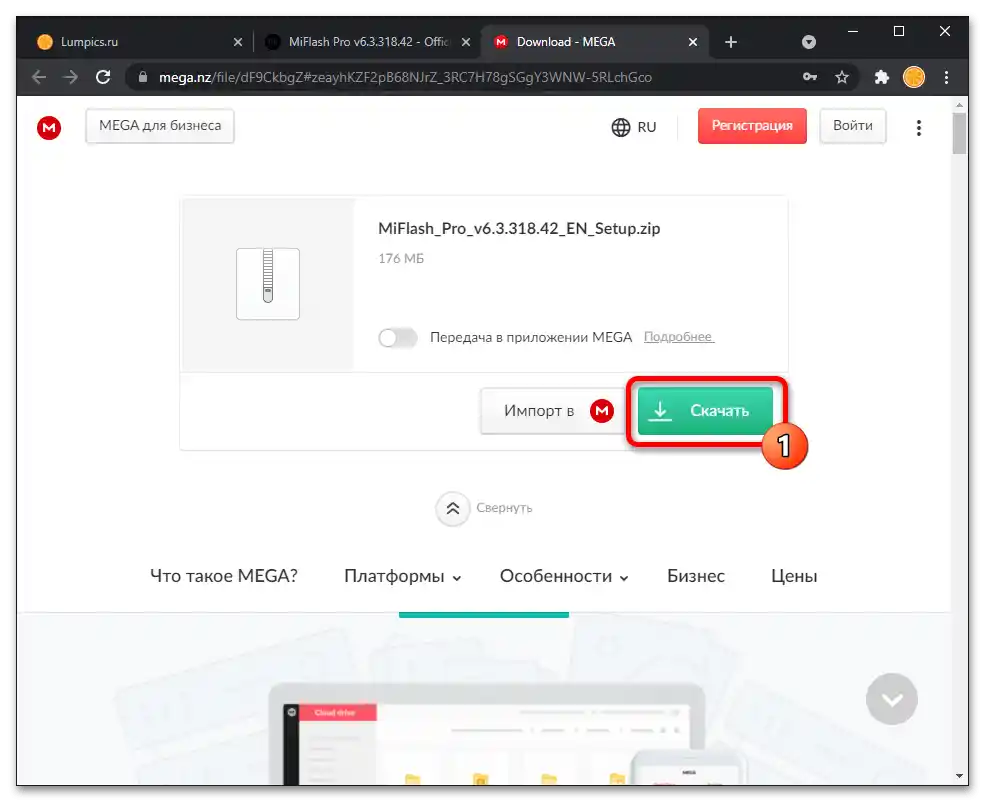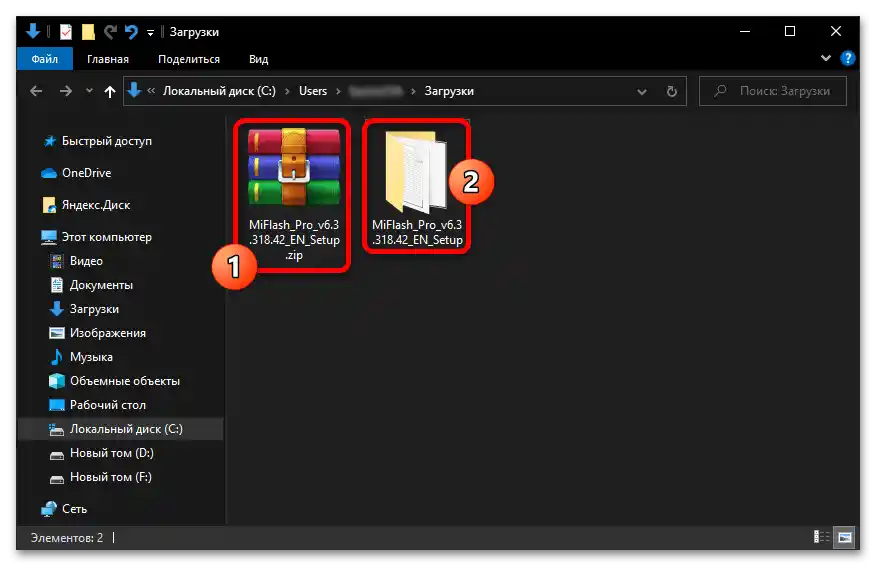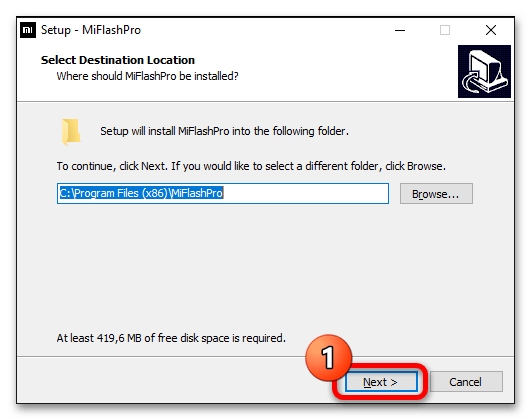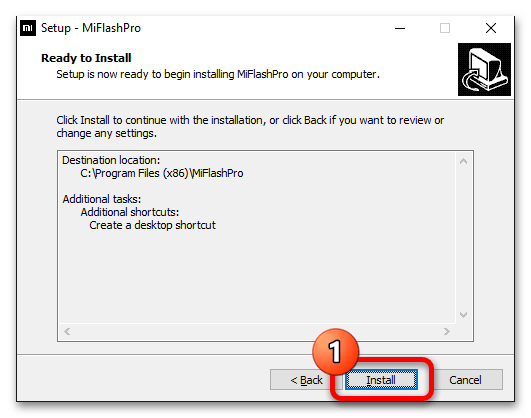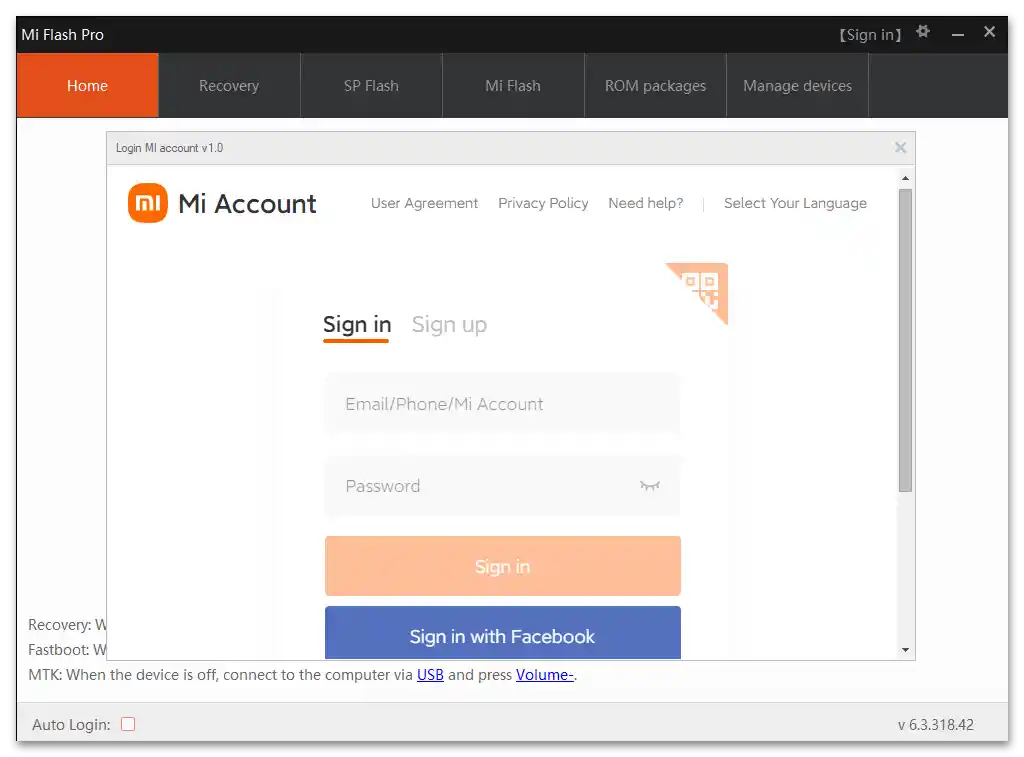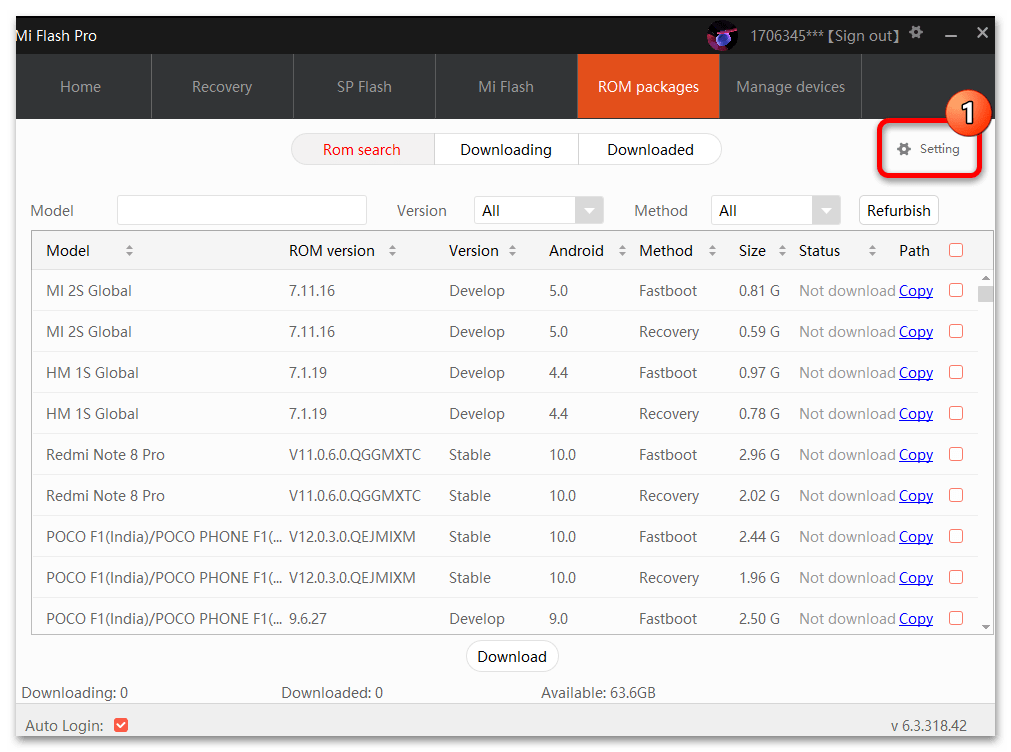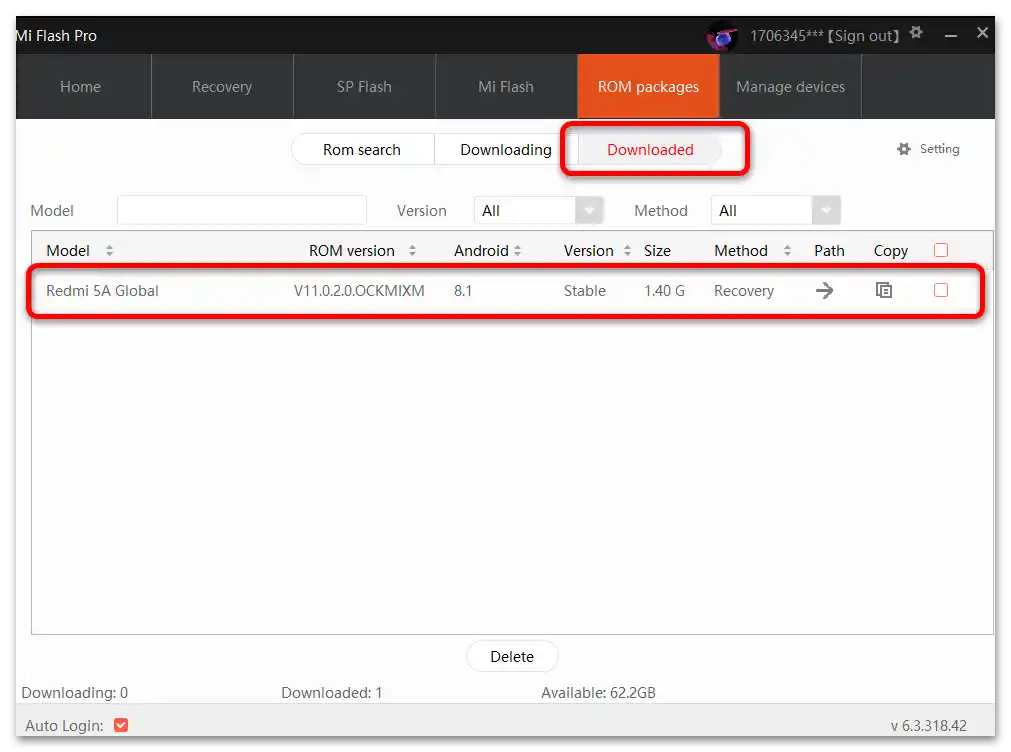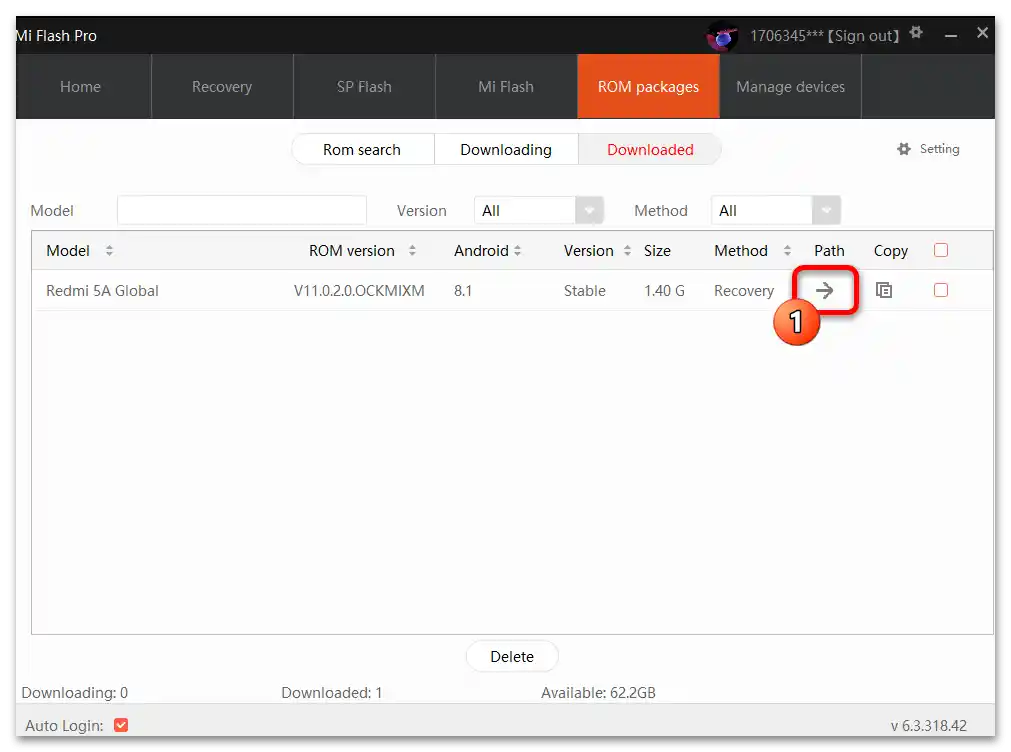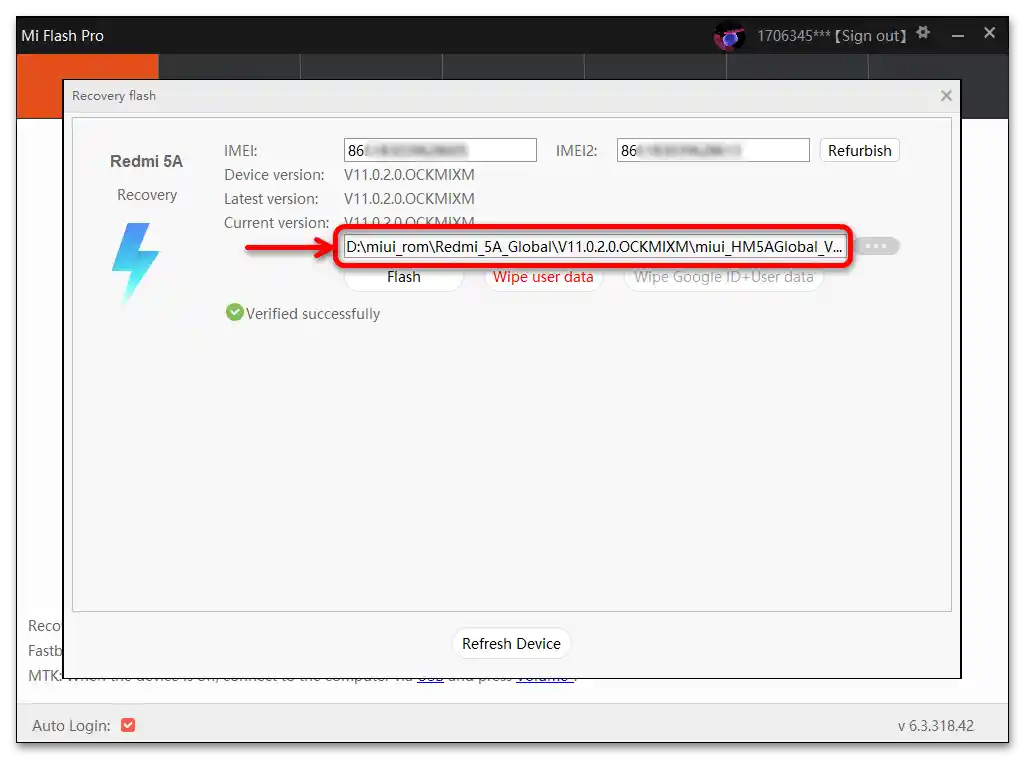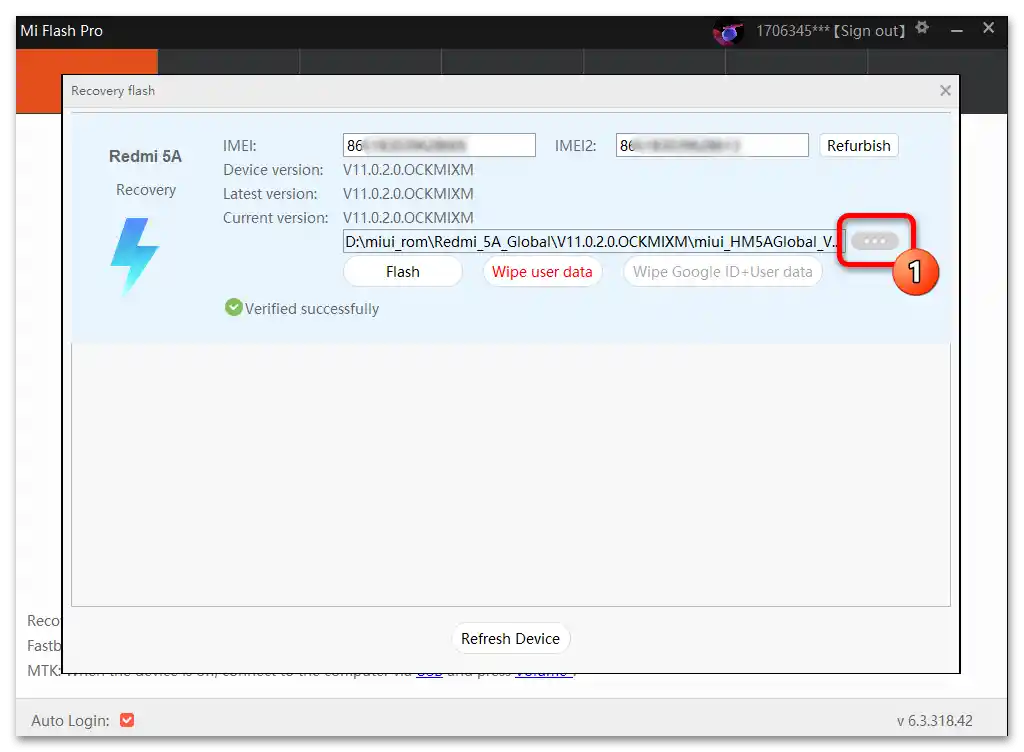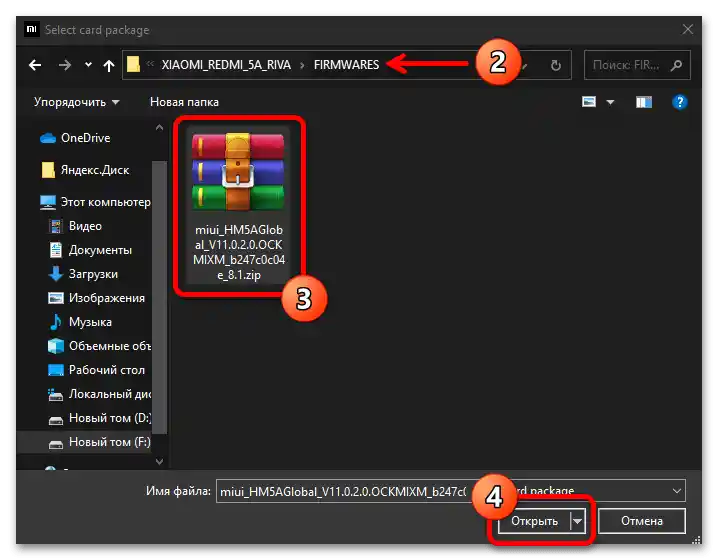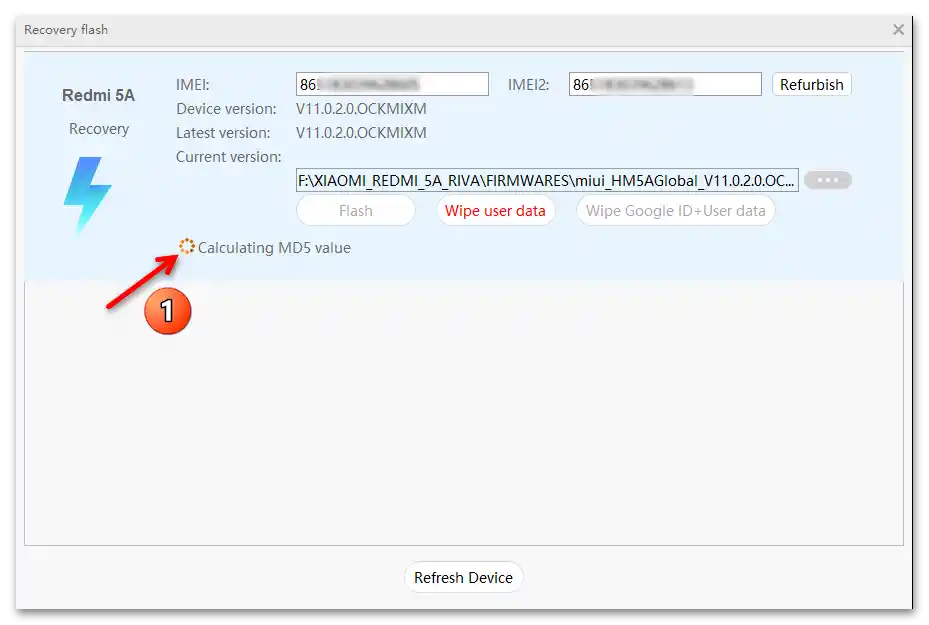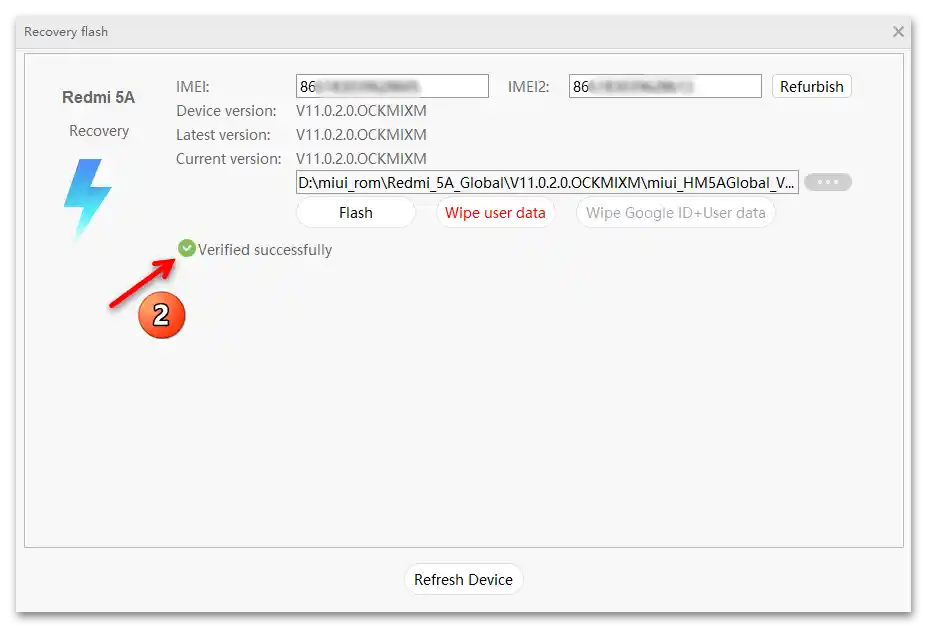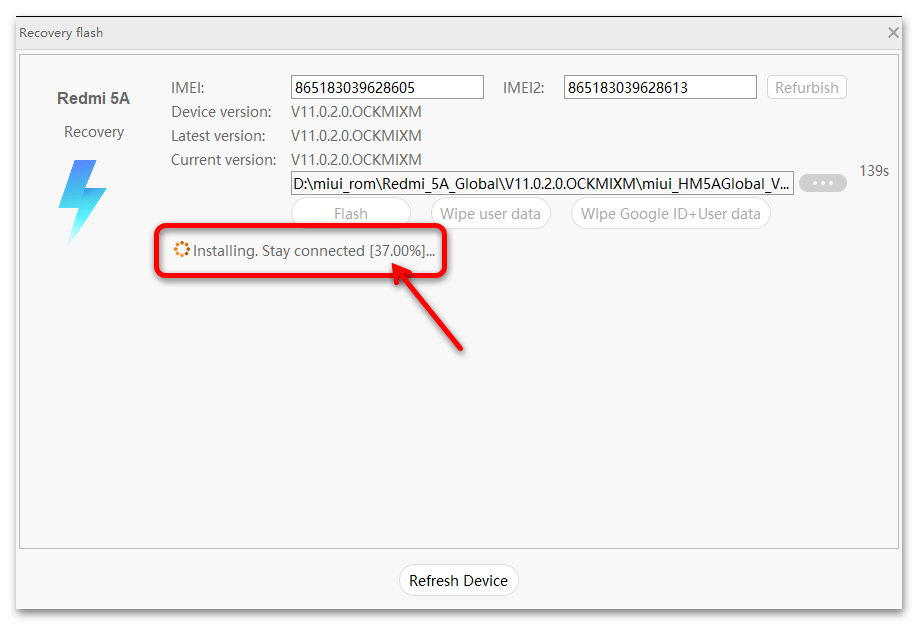Obsah:
Program uvedený v článku není vybaven prostředky pro zálohování uživatelských informací na smartphonech nebo tabletech Xiaomi! Proto než přejdete k jeho použití, důrazně se doporučuje postarat se o vytvoření záloh těchto dat pomocí jiných dostupných nástrojů ve vaší situaci!
Více informací: Zálohování dat na smartphonech Xiaomi
Příprava MiFlash PRO k práci
Softwarový balík pro flashování mobilních zařízení Xiaomi MiFlash PRO nevyžaduje zvláštní přípravu nebo složité konfigurace pro svou efektivní funkci, stačí stáhnout a nainstalovat software na počítač a poté se v něm autorizovat prostřednictvím účtu ekosystému MI.
- Přejděte na odkaz z článku o programu na našich stránkách, klikněte v prvním bloku (označeném "NEW") s názvem programu a uvedením jeho verze.
- Projděte otevřenou webovou stránku až do zobrazení oblasti s tlačítky "Mirror".
![Flashování Xiaomi přes MiFlash PRO 03]()
Vyberte libovolný filehosting, ze kterého bude následně probíhat stahování distribuce programu, a klikněte na prvek s jeho názvem.
- Klikněte na "Stáhnout" ("Download"),
![Flashování Xiaomi přes MiFlash PRO 05]()
poté uložte archiv s instalátorem MiFlash PRO na disk počítače.
- Přejděte do adresáře, kam jste stáhli zip balíček, a rozbalte ho.
![Flashování Xiaomi přes MiFlash PRO 12]()
Dále se přesuňte do složky, která vznikla po rozbalení archivu, a otevřete soubor MiFlash_Pro_vX.X.XXX.X_EN_Setup.exe.
- Klikněte na "Next" v prvním okně Průvodce instalací softwaru,
![Flashování Xiaomi přes MiFlash PRO 16]()
poté pokračujte zaškrtnutím možnosti "Create a desktop shortcut".
- Stiskněte "Install"
![Flashování Xiaomi přes MiFlash PRO 21]()
a počkejte, až budou komponenty programu zkopírovány do její složky na disku PC.
- Bez odškrtnutí možnosti "Launch MiFlashPro" klikněte na "Finish" v posledním okně instalátoru.
- Po dokončení instalace se MiFlash PRO automaticky spustí,
![Flashování Xiaomi přes MiFlash PRO 28]()
a poté budete moci spustit program prostřednictvím zástupce, který se objeví na pracovní ploše Windows, a také z hlavního menu operačního systému.
- Do příslušných polí zobrazeného okna MiFlash PRO při prvním spuštění zadejte přihlašovací jméno a heslo k Mi účtu a klikněte na "Sign in". V podstatě je nutné se v programu autorizovat prostřednictvím účtu ekosystému výrobce, ke kterému je později připojen flashovaný smartphone Xiaomi, ale pokud to není možné, je povoleno použít jakýkoli účet, včetně právě vytvořeného.
- Aby se vyloučila nutnost autorizace v programu při každém otevření, po dokončení přihlášení zaškrtněte možnost "Auto Login" umístěnou dole vlevo v okně.
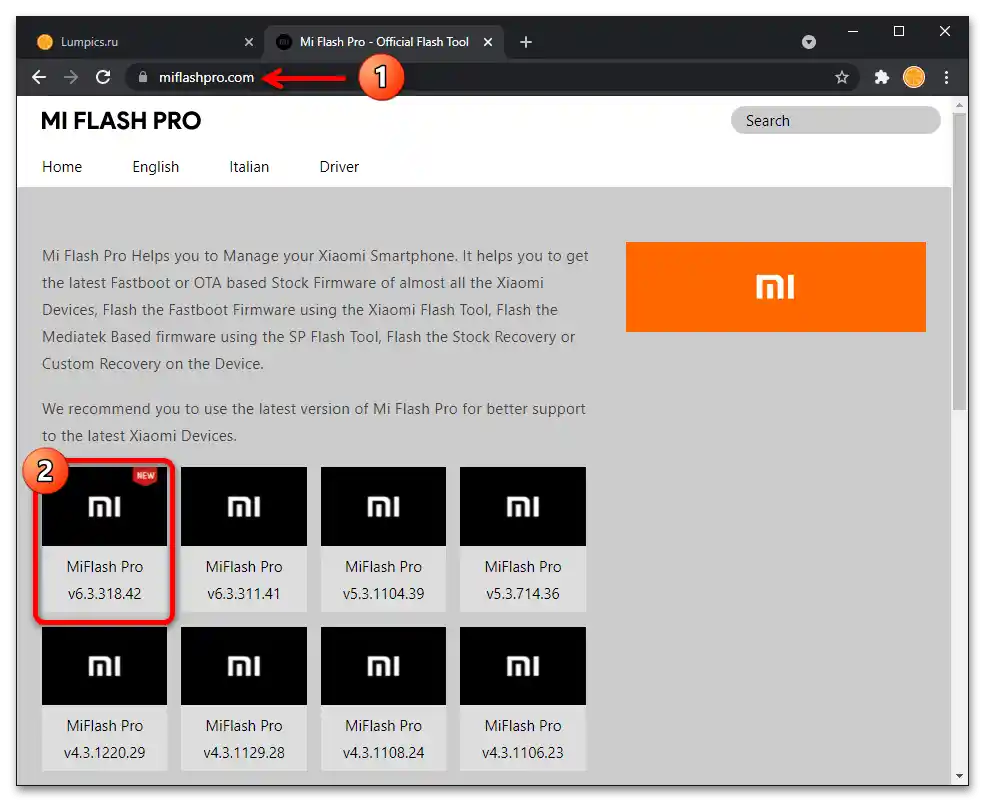
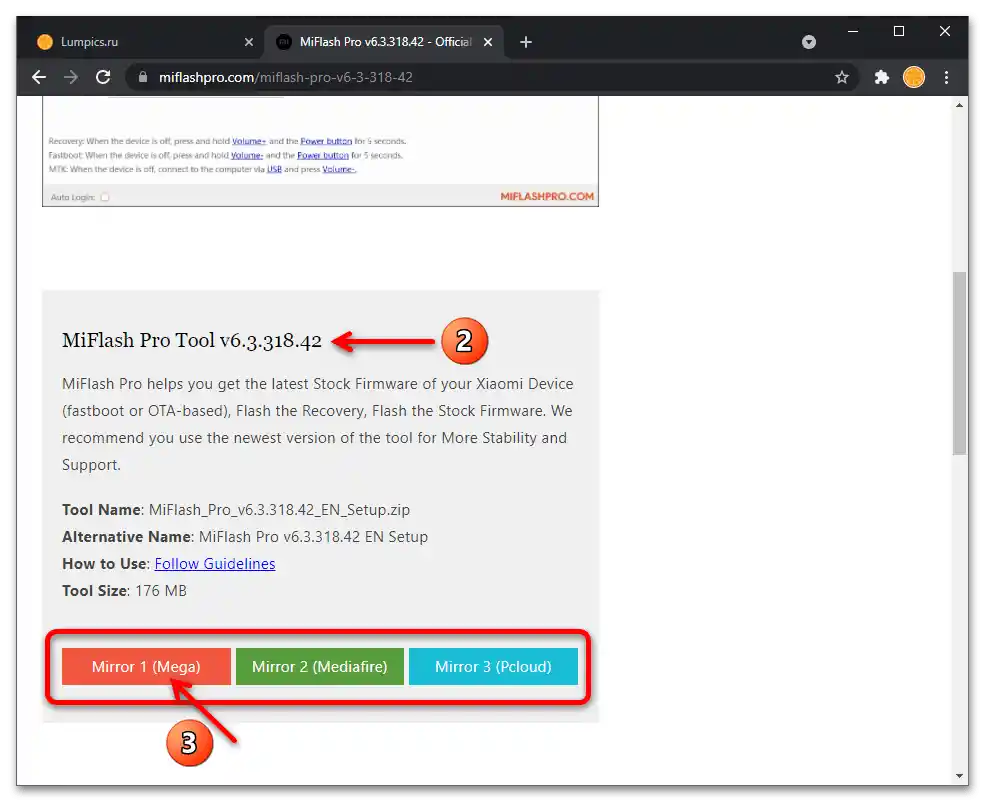
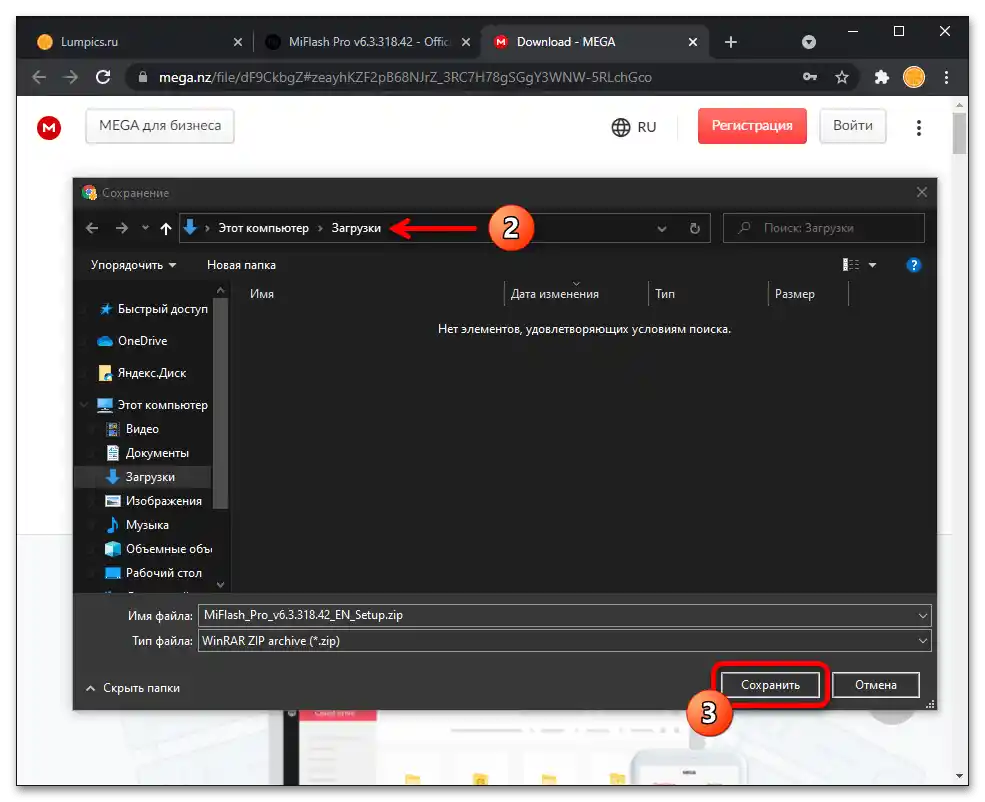
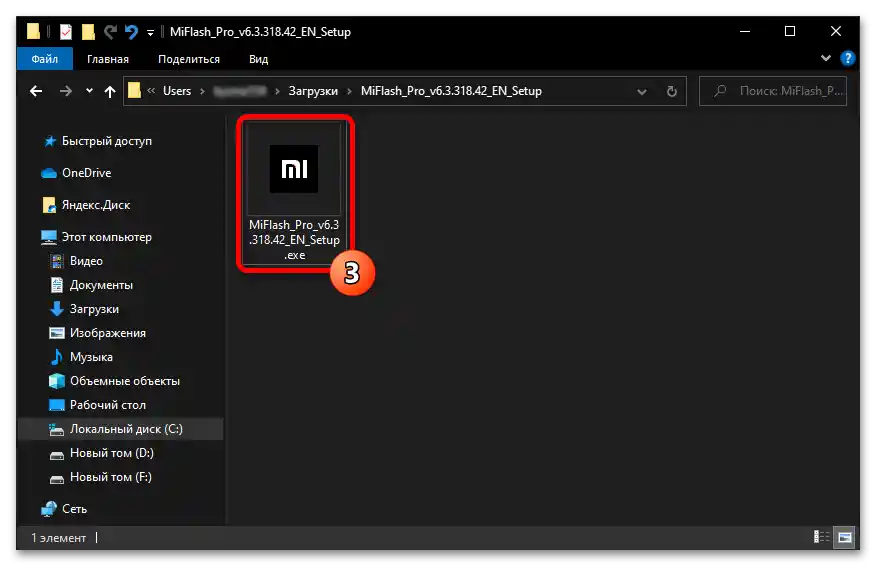
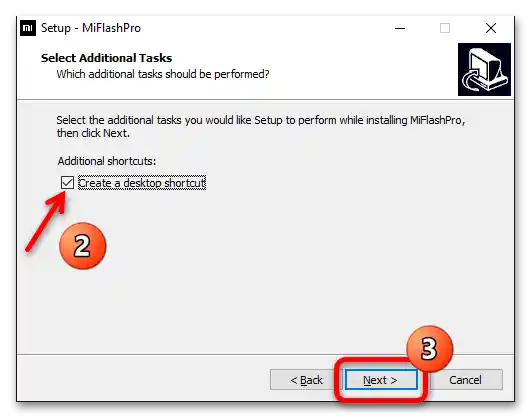
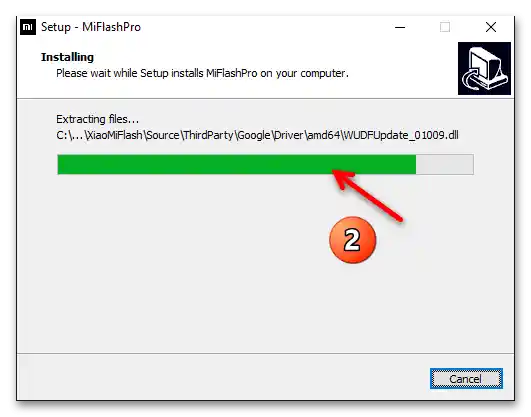
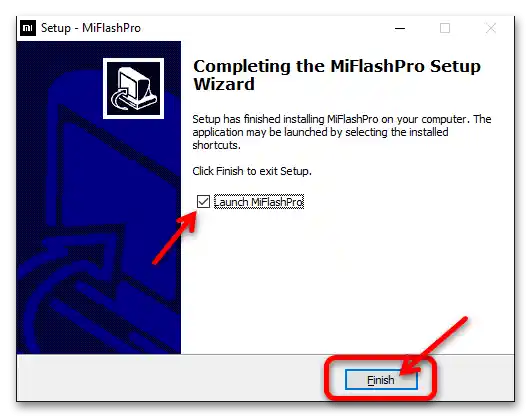
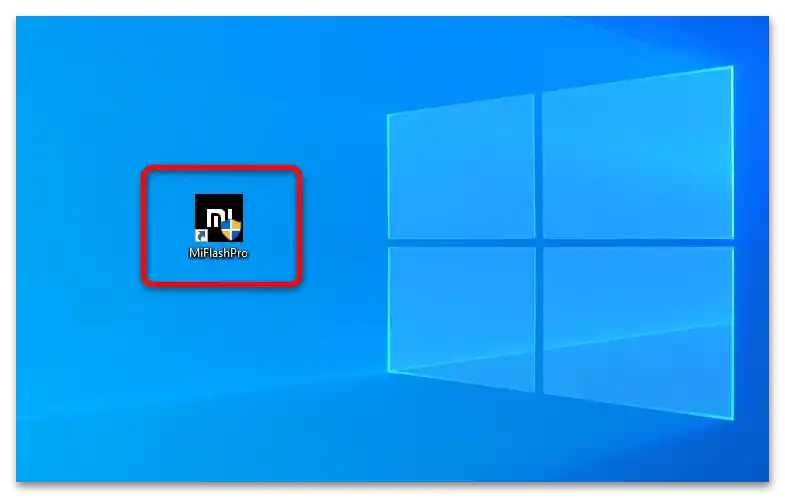
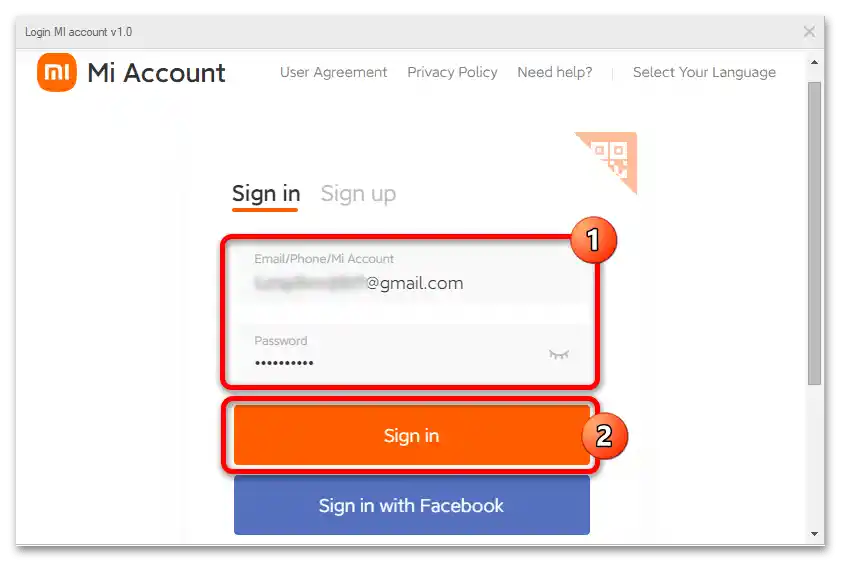
Čtěte také: Registrace Mi účtu
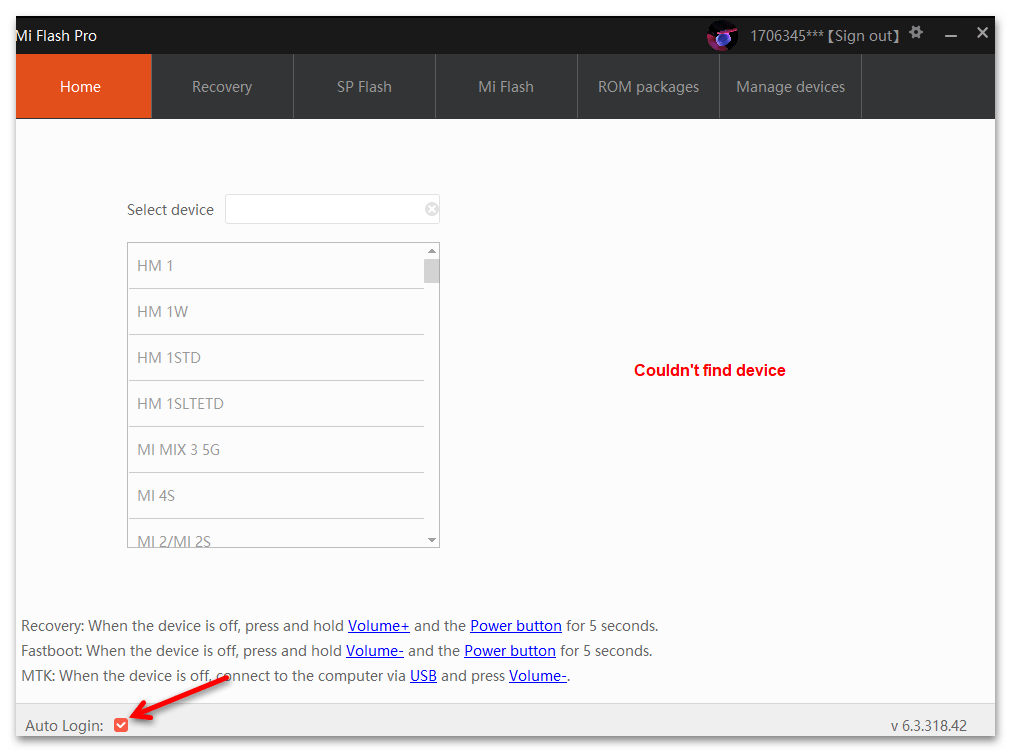
Způsob 1: Recovery
Hlavní metodou přeinstalace Android zařízení Xiaomi prostřednictvím MiFlash PRO je připojení k nim v aktivovaném režimu továrního prostředí obnovy (recovery) smartphonu nebo tabletu "Connect with MI Assistant". Tato varianta je vhodná pro aktualizaci a přeinstalaci MIUI, v některých případech je účinná při obnově spuštění mobilního operačního systému bez ztráty uživatelských dat.
Krok 1: Stahování firmwaru
Prvním krokem k úspěšné přeinstalaci systémového softwaru Android zařízení Xiaomi je stažení vhodného firmwaru na disk počítače.Aby bylo možné nainstalovat systém uvedeným způsobem, bude potřeba distribuovaný v ZIP formátu recovery balíček komponentů OS MIUI.
Čtěte také: Typy a druhy firmware MIUI pro smartphony Xiaomi
Pomocí modulu "Recovery" v MiFlashPro bude možné nainstalovat firmware stejné nebo novější verze, než kterou aktuálně používá, ale není možné provést downgrade systému! Také mějte na paměti, že uvedenou metodou není možné změnit regionální typ (China, Global, Russia atd.) OS MIUI!
V zásadě si můžete sami najít a stáhnout archiv s komponenty MIUI pro svůj model smartphonu na oficiálních stránkách výrobce nebo na jiných internetových zdrojích, včetně soringpcrepair.com, ale mnohem rychlejší a logičtější bude využít modul pro stahování firmware, který nabízejí tvůrci MiFlash PRO:
- Spusťte flashovací program, přejděte do jeho sekce "ROM Packages".
- Klikněte na "Setting",
![Flashování Xiaomi přes MiFlash PRO 03]()
pokud je to nutné, změňte uvedenou cestu v poli "Download" na otevřené stránce – zde budou umístěny stahované firmware prostřednictvím programu a je dobré si ji zapamatovat.
- Klikněte na záložku "Rom search", v poli "Model" začněte zadávat název zařízení, pro které hledáte firmware.
- Dále kliknutím na název vyberte model zařízení v poskytnutých výsledcích vyhledávání.
- V rozbalovacím seznamu "Method" vyberte "Recovery".
- Hodnotu parametru "Version" můžete určit podle svého uvážení. (Pokud nevíte, co vybrat — "Stable" je preferovanější).
- Zaškrtněte checkbox vpravo ve řádku s daty nalezeného firmware, který odpovídá vašemu smartphonu, a poté klikněte na tlačítko "Download".
- Nyní zbývá počkat na dokončení stahování zip souboru s komponenty OS MIUI.Kontrolovat tento proces je možné přechodem na záložku "Downloading" v sekci "ROM Packages" v MiFlash PRO.
- Po dokončení procesu získání firmwaru se řádek s jeho údaji "přesune" na záložku "Downloaded" v programovém nástroji.
![Flashování Xiaomi přes MiFlash PRO 22]()
Odtud, mimochodem, můžete přejít do adresáře se nyní uloženým recovery balíčkem MIUI na počítači –
![Flashování Xiaomi přes MiFlash PRO 23]()
k tomu je potřeba kliknout na šipku ve sloupci "Path".

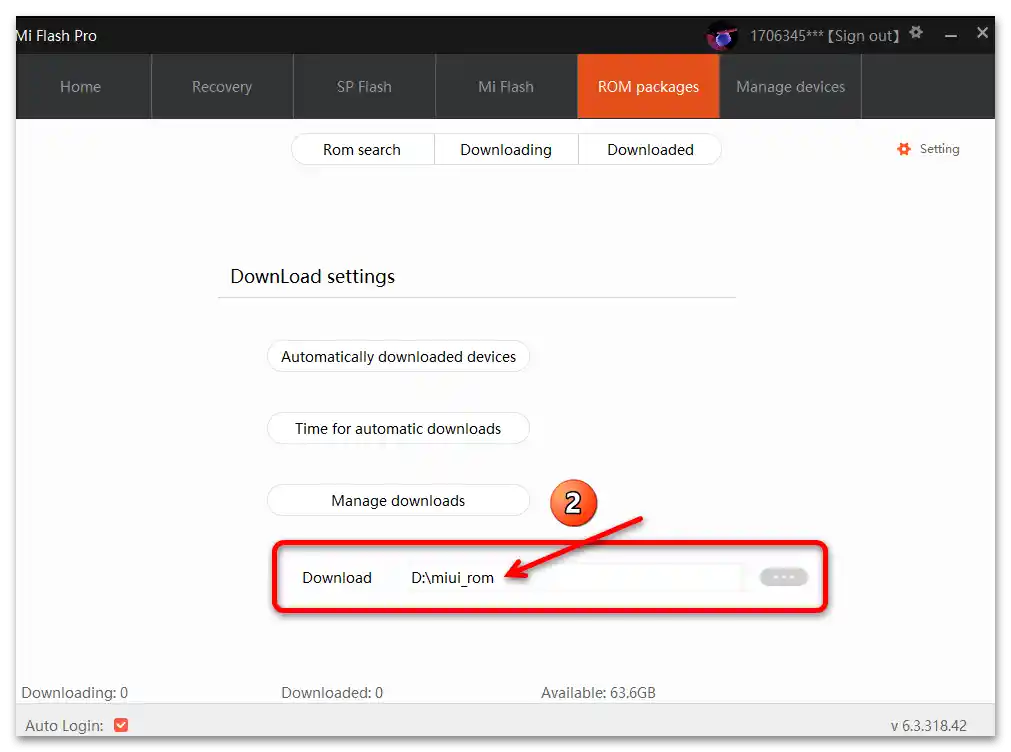
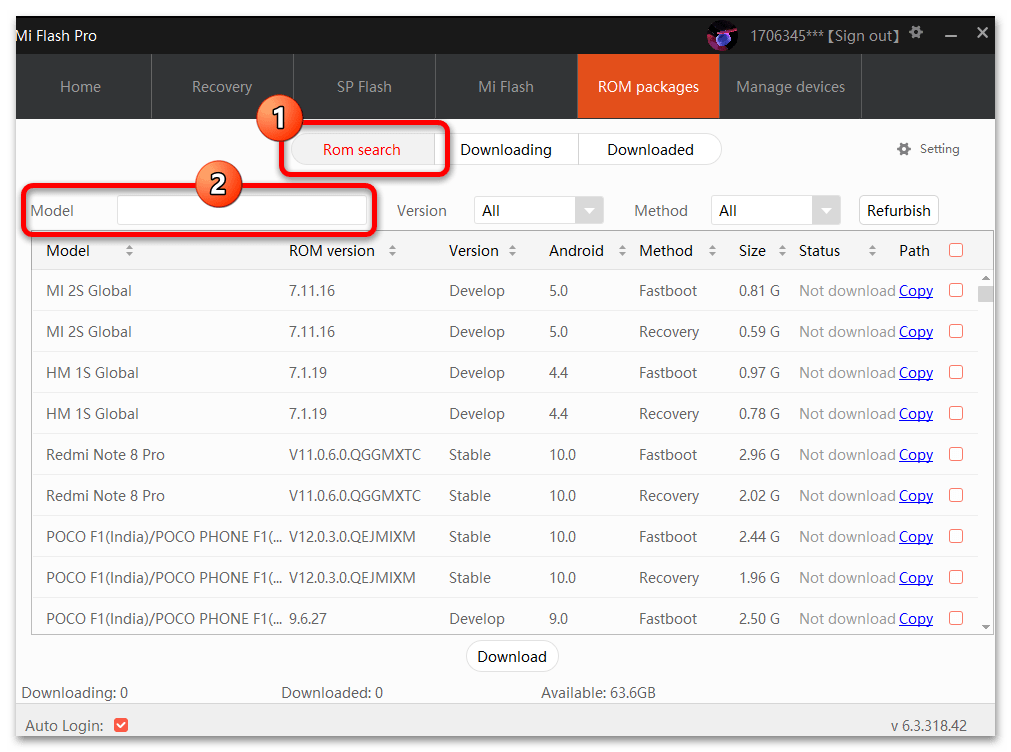
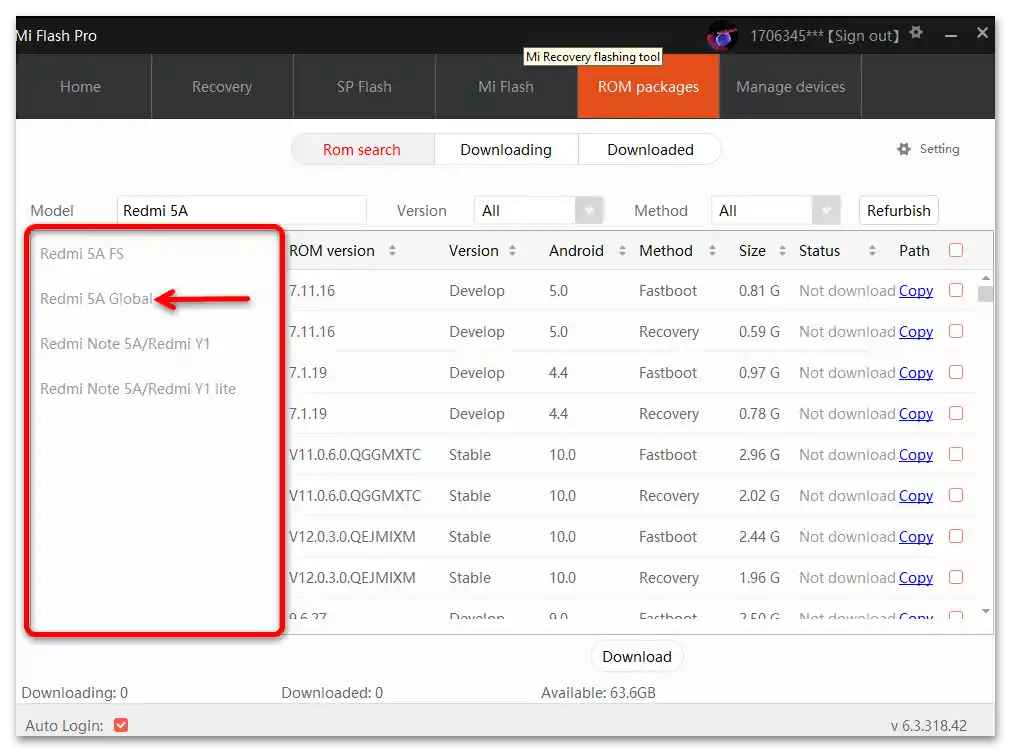
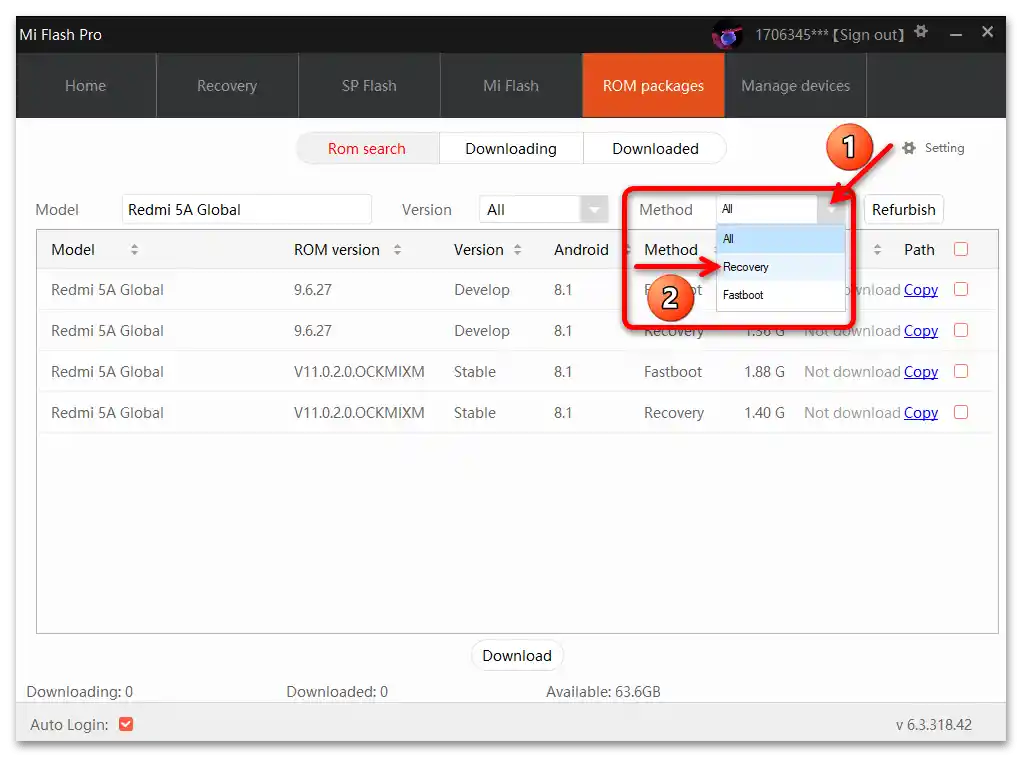
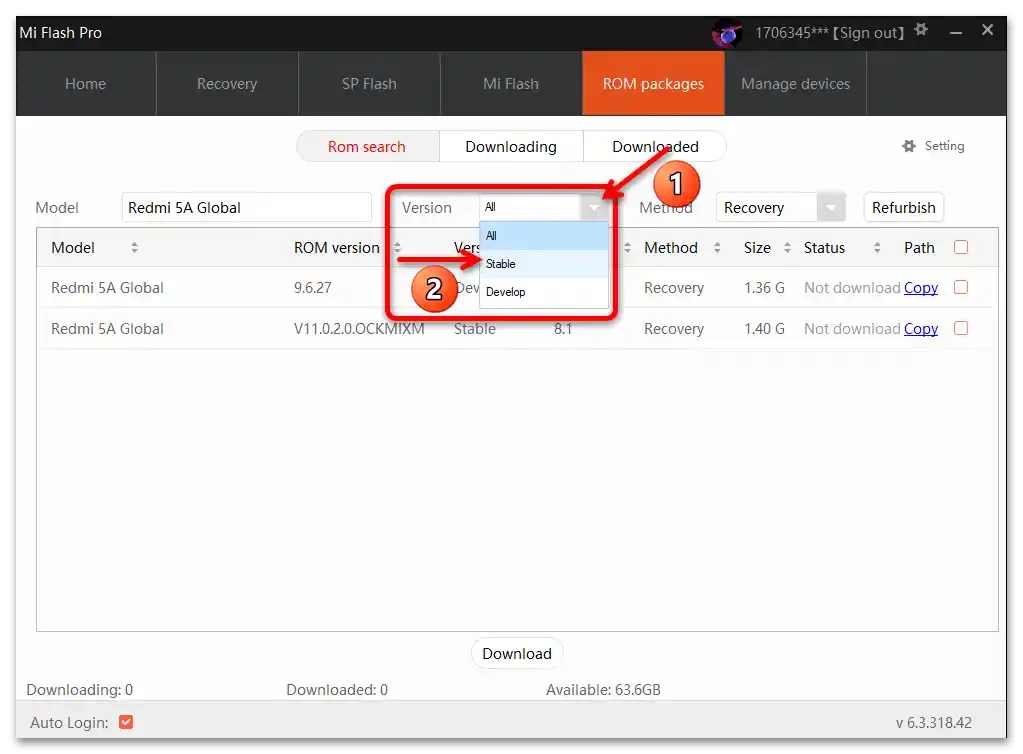
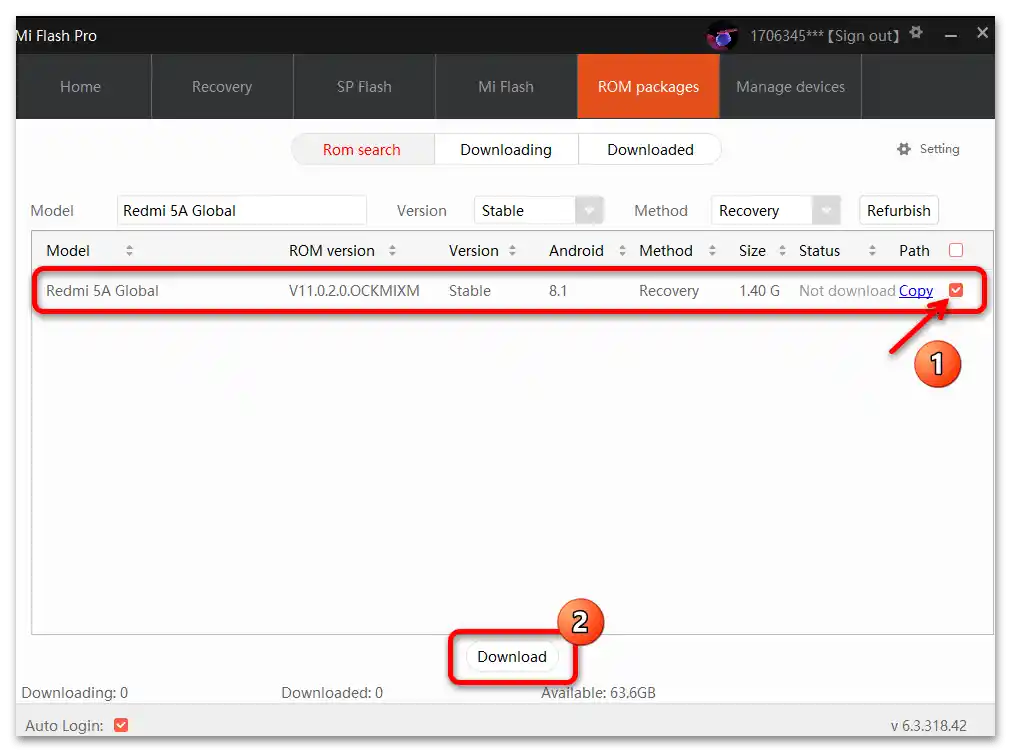
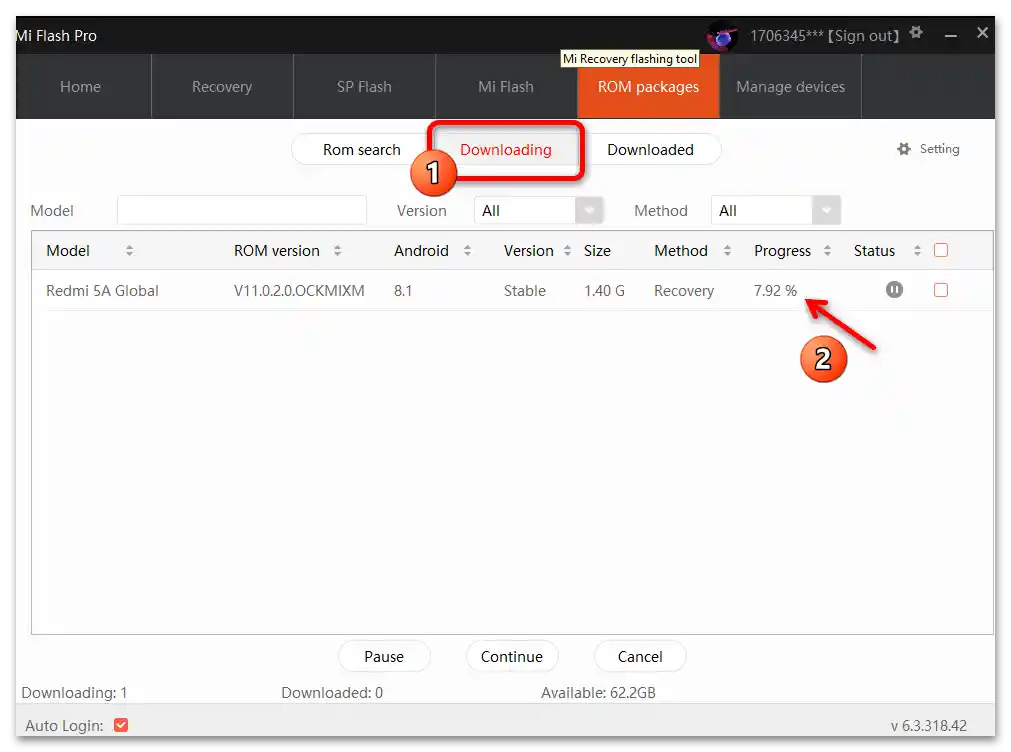
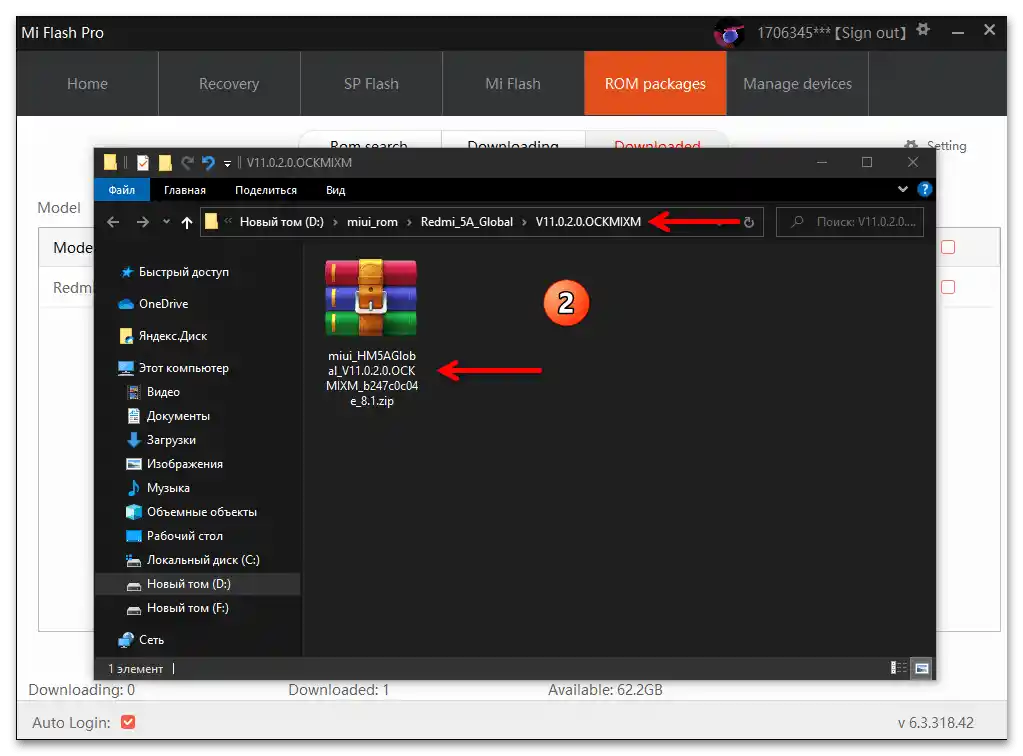
Krok 2: Instalace OS MIUI
- Otevřete MiFlash PRO, a pokud jste to již udělali, přejděte do sekce programu "Home".
- Přepněte smartphone, který vyžaduje firmware, do režimu Mi-Recovery ("Main Menu"). K tomu jej vypněte, počkejte alespoň 10 sekund. Poté stiskněte hardwarová tlačítka "Vol+" a "Power", držte je, dokud se na obrazovce zařízení nezobrazí menu prostředí obnovy, poté uvolněte.
- Stisknutím tlačítek pro regulaci hlasitosti mobilního zařízení "označte" položku "Connect with MIAssistant" v menu recovery. Dále vyvolejte tuto možnost stisknutím "Power". Po zobrazení obrázku (2) na obrazovce smartphonu jej připojte k USB portu počítače.
- Jakmile bude mobilní zařízení rozpoznáno desktopem, v okně MiFlash PRO se zobrazí oblast "Find device" s tlačítkem "Flash in Recovery" — klikněte na něj.
- Nyní je nutné poskytnout softwaru zip soubor firmwaru:
- Pokud jste stahovali balíček MIUI pomocí MiFlash PRO, výše uvedené již bylo provedeno — cesta k umístění archivu je zobrazena v odpovídajícím poli okna programového nástroje. Jen zkontrolujte, že jsou údaje správné.
- Pokud chcete nahrát do zařízení jakýkoli dostupný balíček komponent mobilního OS na disku PC, klikněte na tlačítko "…" napravo od pole s cestou k zip archivu.
![Flashování Xiaomi přes MiFlash PRO 31]()
Přejděte do adresáře obsahujícího cílový firmware, vyberte jeho soubor a poté klikněte "Otevřít".
![Flashování Xiaomi přes MiFlash PRO 33]()
Počkejte na dokončení kontroly navrženého programu balíčku,
![Flashování Xiaomi přes MiFlash PRO 34]()
což bude oznámeno zobrazením upozornění "Ověřeno úspěšně".
![Flashování Xiaomi přes MiFlash PRO 30]()
![Přeflashování Xiaomi přes MiFlash PRO-35]()
- Další krok se doporučuje provést, ale není povinný. Jedná se o resetování nastavení mobilního zařízení a vyčištění jeho paměti od nahromaděných dat za dobu používání.
Přečtěte si také: Resetování smartphonů Xiaomi na tovární nastavení
Pokud provádíte jednoduchou aktualizaci MIUI nebo obnovujete její náhlé nefunkční spuštění a přitom jste nevytvořili zálohy důležitých uživatelských informací, operaci vynechte. Když je nutné provést přeinstalaci smartphonu "od základu", stiskněte tlačítko "Wipe user data" a počkejte na dokončení procesu čištění.
- Dále přejděte k přeinstalaci systémového softwaru mobilního zařízení Xiaomi přímo. Stiskněte tlačítko "Flash" v okně MiFlash PRO.
- Nedělejte nic a čekejte na dokončení manipulací prováděných programem pro přehrávání, které přepisují systémové oddíly paměti smartphonu nebo tabletu. Tento proces je vizualizován pomocí ukazatelů postupu v okně Windows programu
![Flashování Xiaomi přes MiFlash PRO 45]()
a na obrazovce mobilního zařízení.
- Výsledkem bude, že MiFlash PRO oznámí úspěšné dokončení přeinstalace – zobrazí zprávu "Úspěšně přehráno". Android zařízení se automaticky restartuje, začne inicializaci komponent operačního systému a poté provede jeho spuštění.
- Na tom je vše, odpojte mobilní zařízení Xiaomi od počítače a znovu čekejte. Konečný výsledek závisí na tom, zda byl proveden reset smartphonu (bod č. 6 tohoto návodu). Pokud byla paměť vyčištěna – objeví se uvítací obrazovka MIUI, ze které začíná počáteční nastavení operačního systému.Když byla aktualizace provedena bez odstranění dat, okamžitě se načte pracovní plocha Android rozhraní.
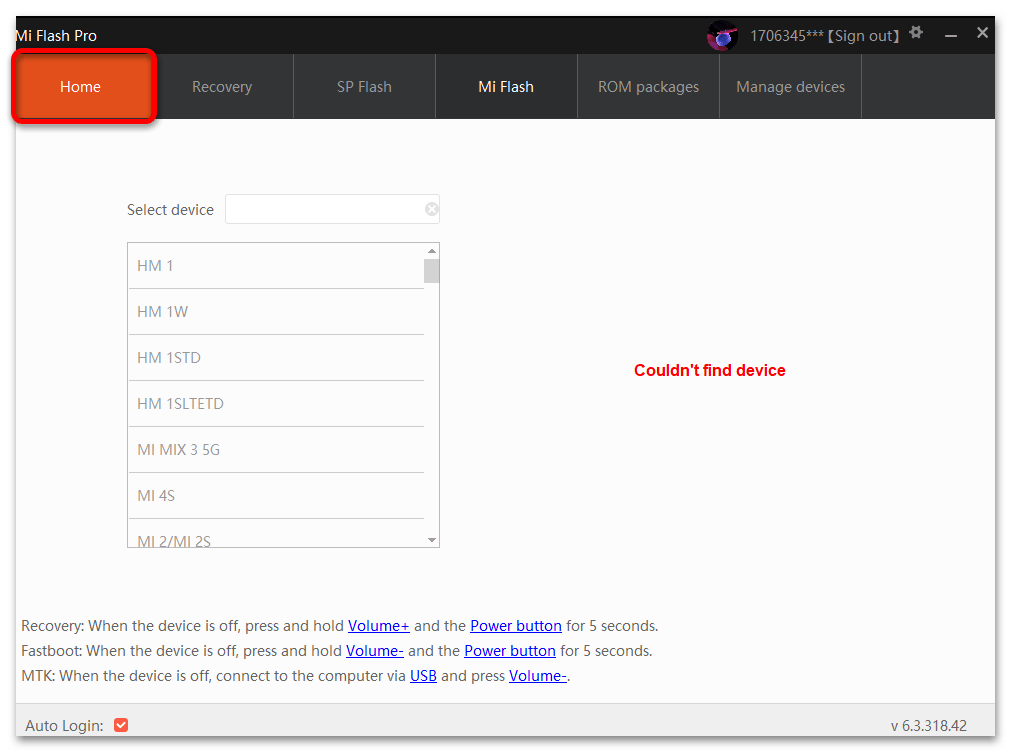
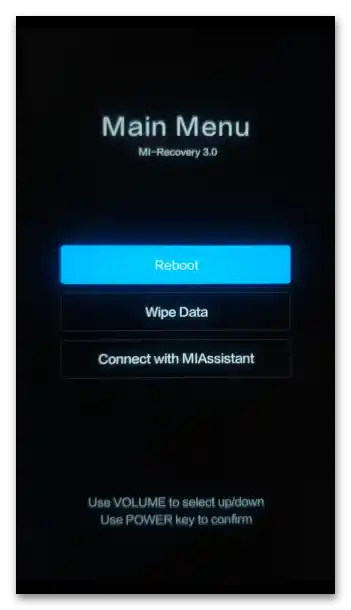
Přečtěte si také: Jak se dostat z továrního recovery (Main Menu) smartphonů Xiaomi
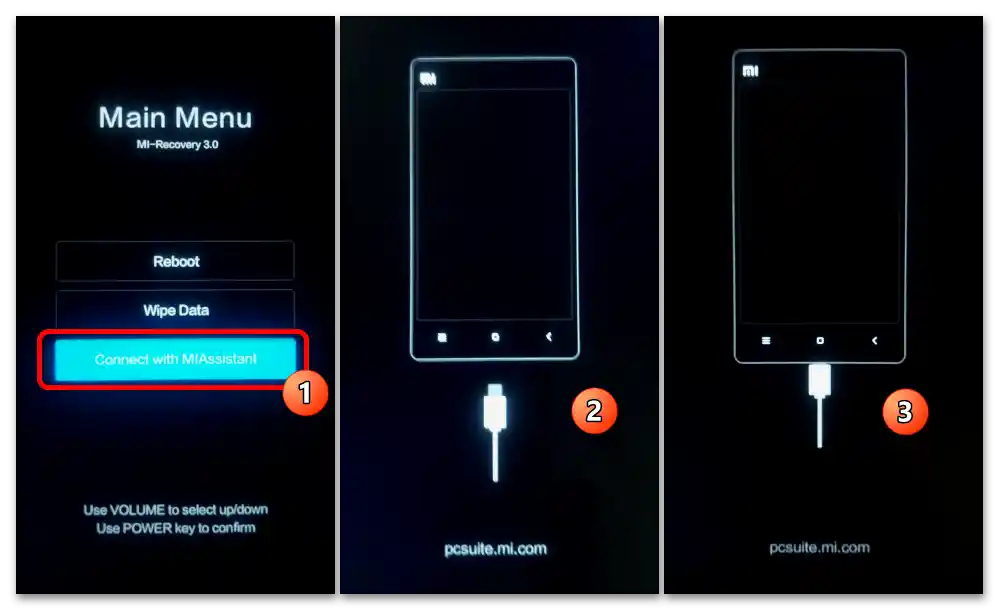
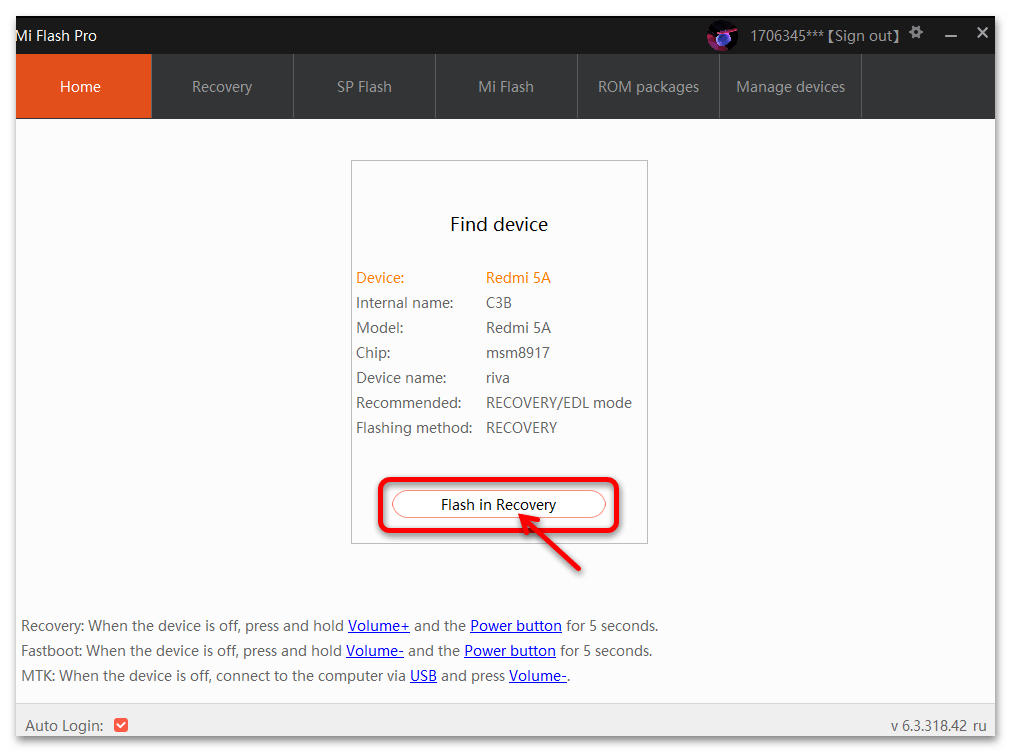
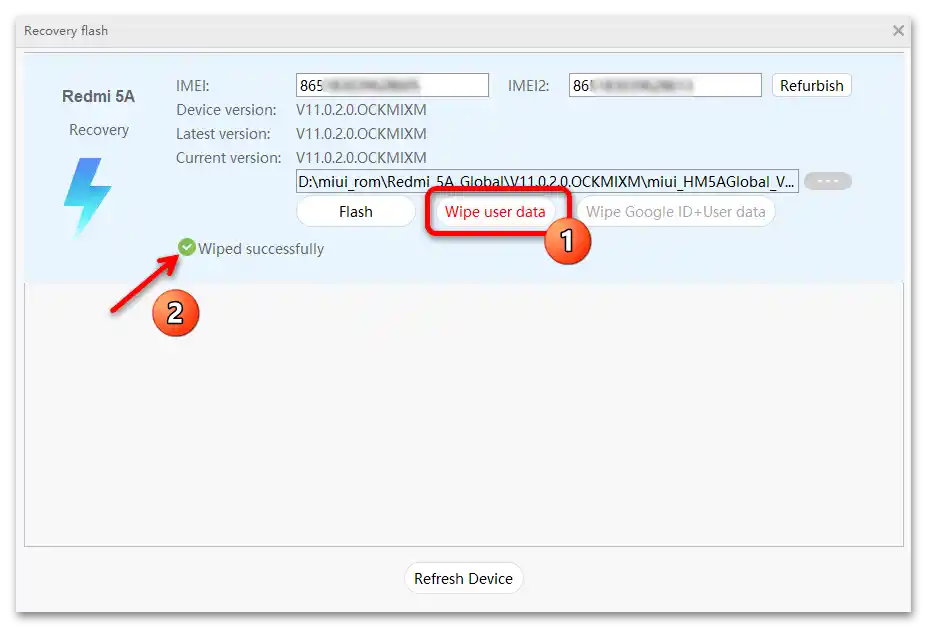
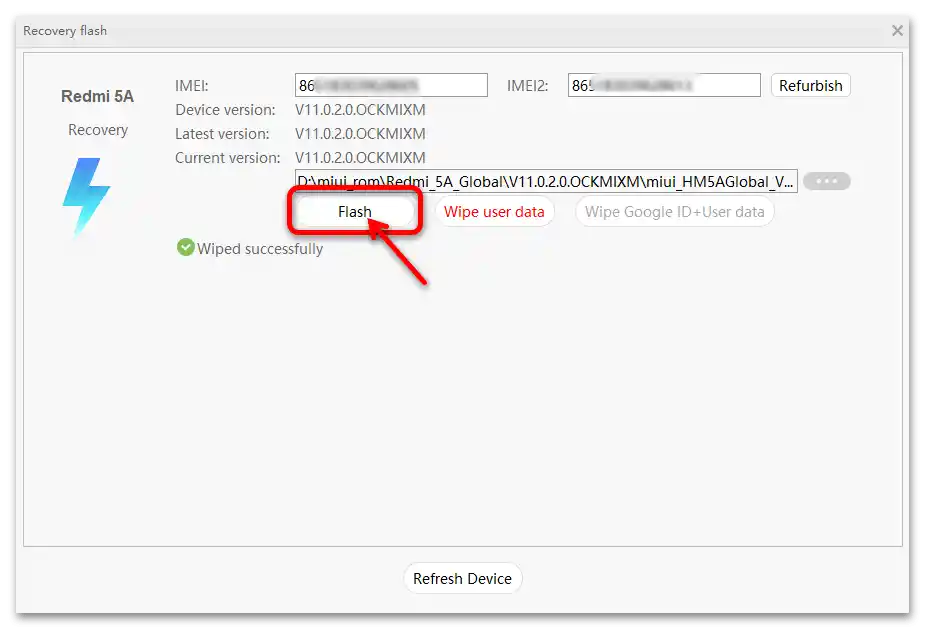
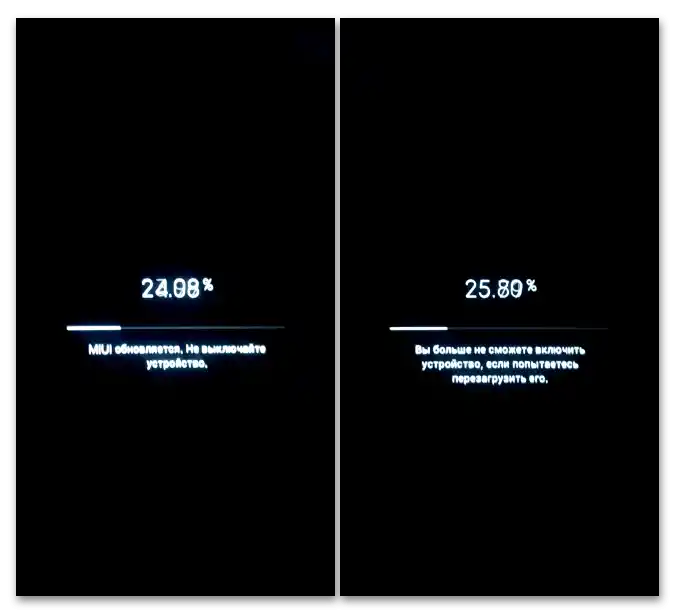
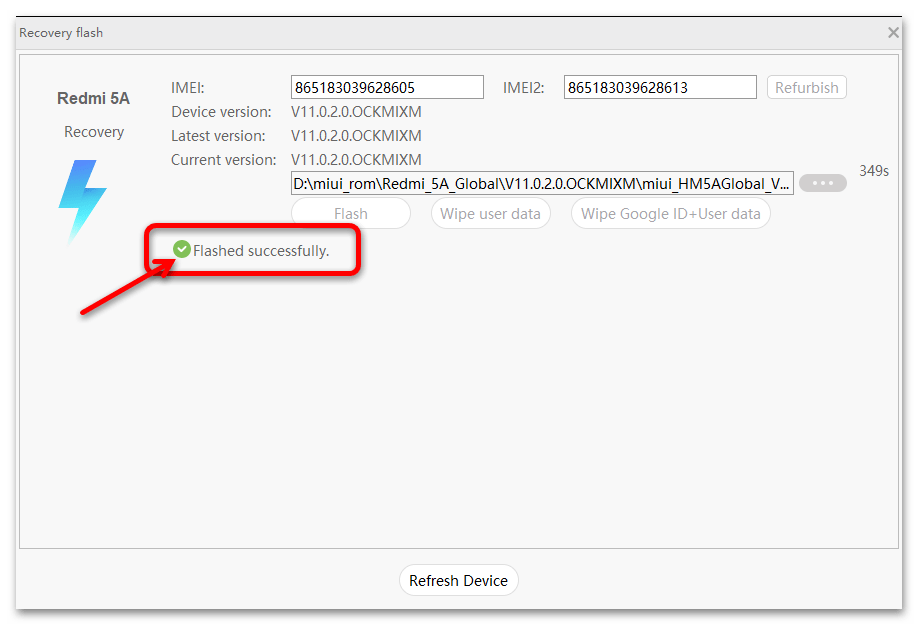
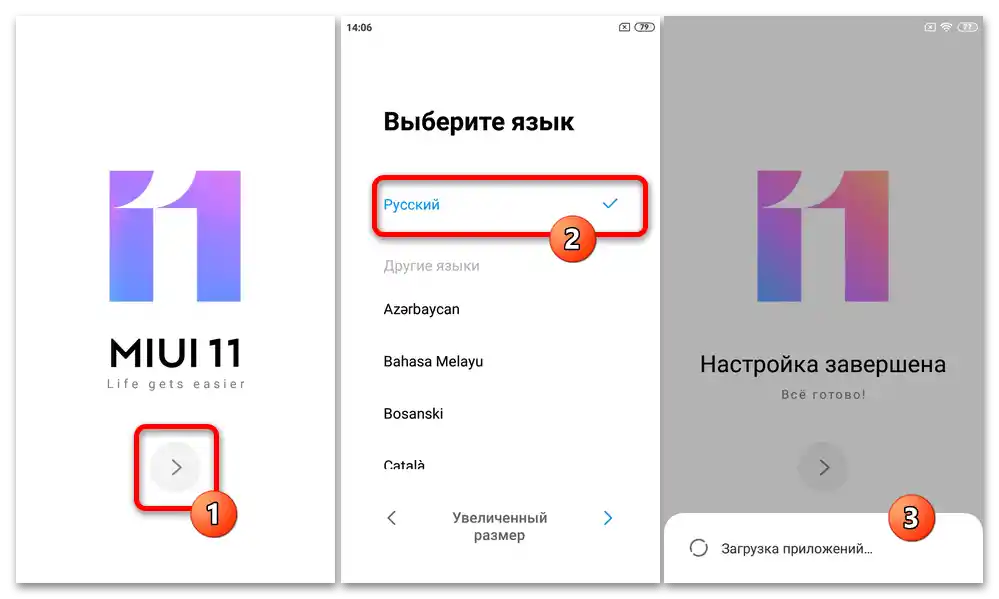
Způsob 2: Mi Flash
Druhý, pokud to tak mohu říct, způsob aktualizace smartphonů a tabletů Xiaomi, prostřednictvím MiFlash PRO zahrnuje použití součásti softwaru, ale v podstatě samostatného programátoru XiaoMiFlash. Toto, již nazývané klasickým, prostředek se používá pro přeinstalaci, aktualizaci, snížení verze, změnu regionálního typu a, hlavně, obnovení OS MIUI v obtížných případech. Může být použito na mobilních zařízeních výrobce, které byly převedeny do režimů "FASTBOOT" (za předpokladu, že bootloader zařízení je odemčen), "QUALCOMM EDL", "MTK BOOTROM".
Podrobnosti: Jak přeinstalovat smartphone Xiaomi přes MiFlash
Podrobně popisovat postup přeinstalace mobilního systémového softwaru pomocí XiaoMiFlash v tomto článku nebudeme, protože to již bylo uděláno v samostatném a dostupném materiálu na odkazu výše. Nicméně zdůrazníme, že v rámci zvažovaného přístupu existují dva úkoly, jejichž řešení MiFlash PRO výrazně urychluje a usnadňuje:
- Získání a otevření aktuální verze programátoru – stačí kliknout na záložku "Mi Flash" v hlavním okně komplexu.
- Stahování vhodného pro integraci do mobilního zařízení prostřednictvím klasického MiFlash tgz balíčku oficiální aktualizace.S tímto cílem přejděte do sekce "ROM Packages" MiFlash PRO a řiďte se doporučeními uvedenými výše v článku pro stažení recovery balíčku MIUI, ale při hledání archivu jako parametr "Method" zadejte "Fastboot".
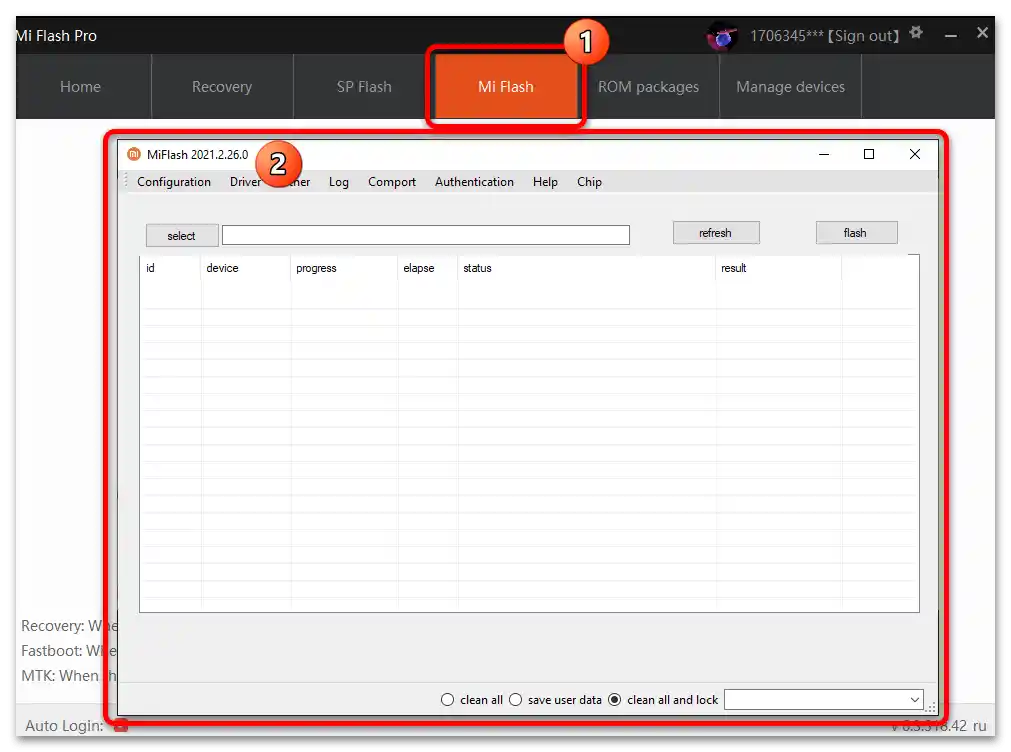
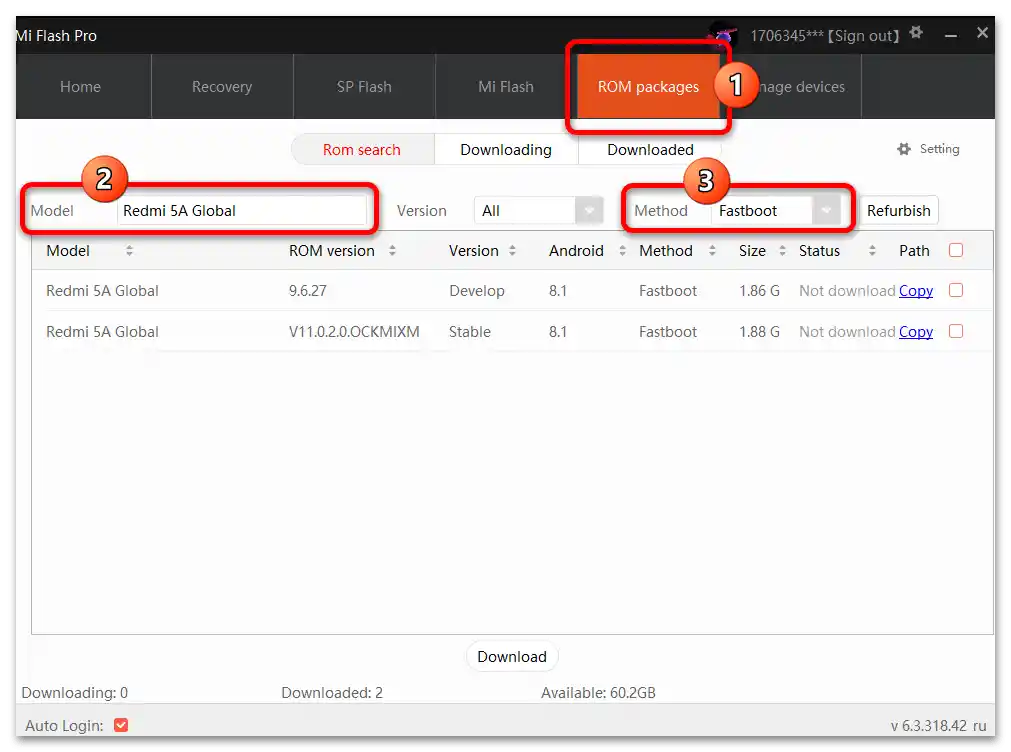
Způsob 3: SP Flash
Další nástroj, který je také distribuován samostatně a stává se dostupným po instalaci a spuštění MiFlash PRO – je univerzální program pro Android zařízení založená na hardwarové platformě MediaTek SP Flash Tool. Tento nástroj může být použit pro zásahy do systémového softwaru vydaných Xiaomi MTK zařízení, ale není to tak jednoznačné jako například s klasickým MiFlash uvedeným výše.
S obecnými principy flashování mobilních zařízení prostřednictvím SP Flash Tool (pro získání představy o možnostech softwaru a abyste zjistili, jak probíhá procedura přepisování systémových oddílů MTK smartphonů) se můžete seznámit v následujícím článku:
Více informací: Flashování Android zařízení s procesory MTK prostřednictvím SP FlashTool

Je třeba poznamenat, že není dobré spěchat s používáním obecných a univerzálních pokynů pro práci se SP Flash Tool v souvislosti se smartphony Xiaomi. Zařízení výrobce na procesorech MTK jsou, dá se říci, rozmarná a prakticky všechny modely vyžadují individuální posouzení a zvláštní přístup. Jinými slovy, nejlepším řešením bude hledání jednotlivých doporučení pro konkrétní zařízení a jejich dodržování. Zde jsou dva příklady:
Flashování smartphonu Xiaomi Redmi Note 3 (MTK) prostřednictvím SP Flash Tool
Jak používat SP Flash Tool pro flashování smartphonu Xiaomi Redmi Note 4(X) MTK
MiFlash PRO v kontextu organizace přeinstalace OS mobilního zařízení Xiaomi s využitím SP Flash Tool můžete použít jako prostředek pro instalaci a spuštění flashovacího nástroje (klikněte na záložku "SP Flash" v hlavním okně aplikace), stejně jako jako pomocníka při řešení otázky stahování firmware z serverů výrobce.